用了兩三天才把Docker在Windows上搞定。
首先:必須要Windows10最新版(2018以上)才行。最好不要用網(wǎng)上Ghost版本的鏡像,因為即使是最新編的鏡像也是用的老版本win10,更新時間還是花了我12小時以上還沒更新完。索性直接到官網(wǎng)下載正式安裝版。
- ISO安裝方法就是,直接把iso文件拷貝到“老毛桃”U盤里,在WinPE系統(tǒng)中執(zhí)行安裝。
- 裝好后,打開系統(tǒng)設置 -> 系統(tǒng)更新 -> 開發(fā)者選項 -> 開啟開發(fā)者模式
- 打開控制面板 -> 程序 -> windows功能 -> 勾選開啟
適用于Linux的子系統(tǒng)(Windows Subsystem For Linux)和Hpyer-V和Hypervisor三項 - 打開Windows應用商店 -> 搜索Ubuntu -> 安裝Ubuntu 16.04或喜歡的Linux系統(tǒng)
- 到Docker官網(wǎng) -> 登錄 -> 下載Docker for windows (500MB)
- 安裝Docker -> 重啟 -> 進入BIOS -> 開啟Virtualization虛擬化相關的選項
- 進入系統(tǒng) -> 打開桌面上的Docker應用(Daemon)-> 打開Ubuntu系統(tǒng)終端 -> 嘗試Docker
參考:Get started with Docker for Windows
參考:Logs and troubleshooting
提示錯誤:Hardware assisted virtualization and data execution protection must be enabled in the BIOS
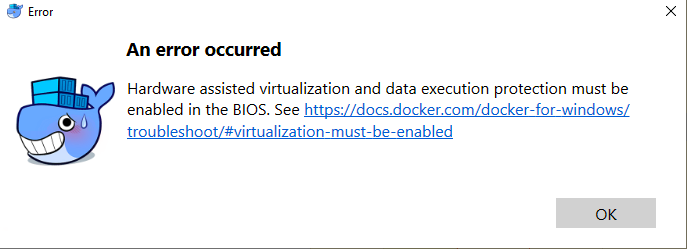
image
用管理員權限打開Powershell,輸入命令:
# 開啟Hyper-V
dism.exe /Online /Enable-Feature:Microsoft-Hyper-V /All
bcdedit /set hypervisorlaunchtype auto
重啟。
如果還沒用,就到控制面板WIndows功能里,取消HypyerV等,重啟。然后再選中,然后再重新安裝,再重啟。
如果再再沒用,那就是時候考慮放棄了(電腦太老了可能),然后使用Virtualbox方案——安裝Docker toolbox。